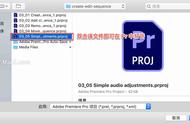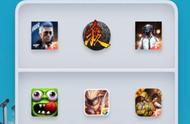文档如何自动增加页码(「Word技巧」Word快速设置页码)
当我们的文档材料内容比较多时,需要设置页码,方便阅读。
一、快速设置页码
1.打开准备好的文档,点击【插入】-->点击【页码】,,如下图:

2.弹框中选择其中一种页码格式 。,如下图:
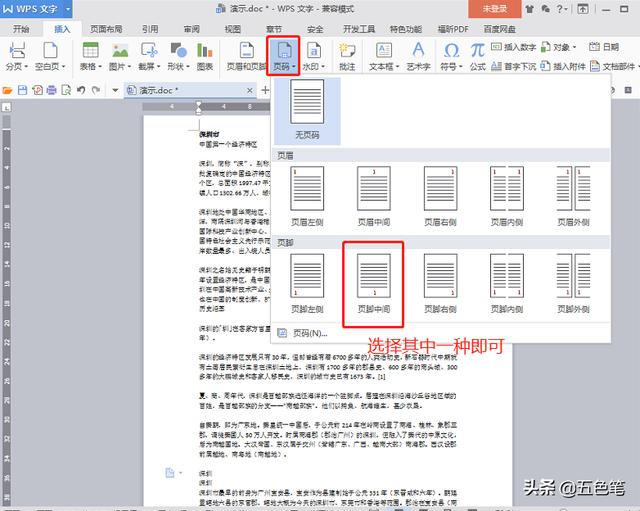
3.选中后立即显示页码设置项,点击其他正文区域可退出页码格式设置模式,查看效果,如下图:
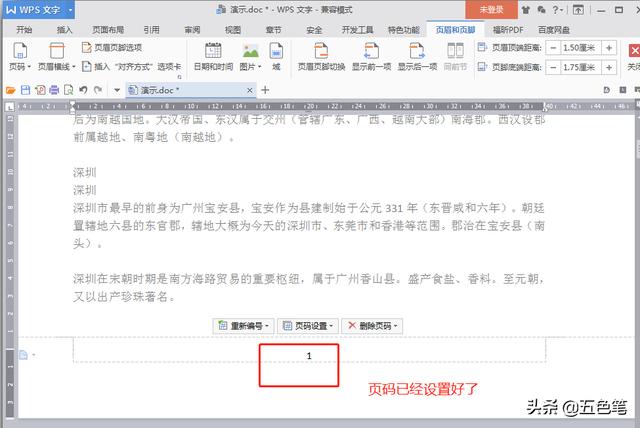
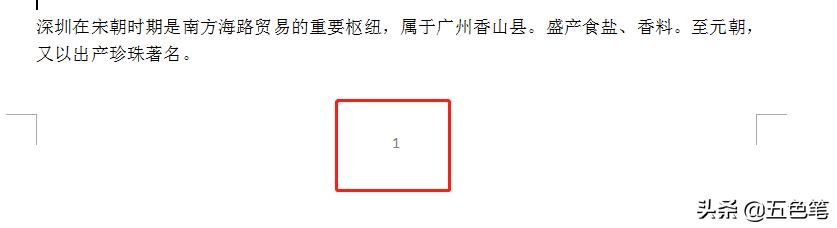
这样,页码基本的设置操作已经完成了。
二、页码格式设置
1.进入页码格式设置模式
双击单页底部页码区域任意处(红框区域),进入页码格式设置模式

2.重新编号
点击【重新编码】→弹框→输入数字,可以自定义设置编码的起始数字,比如设置为6→右侧打钩
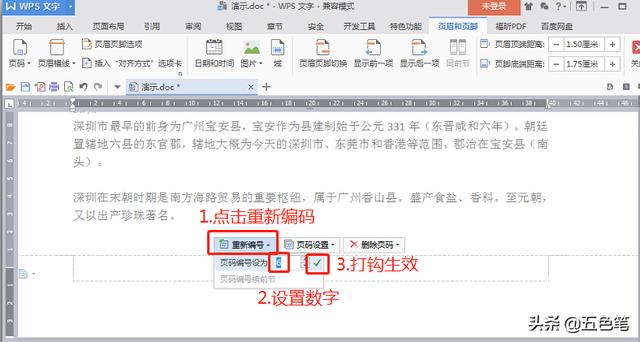
查看效果,当前页页码变成6开始:
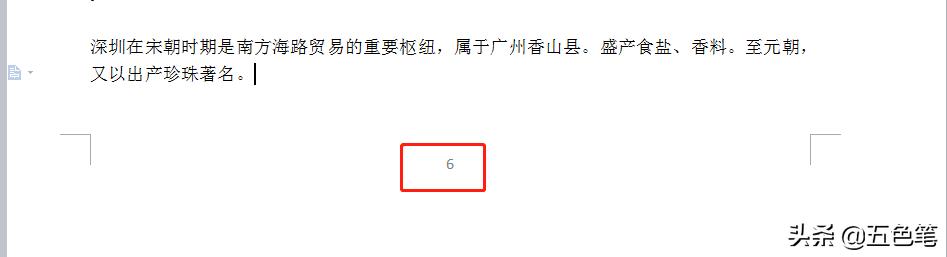
3.页码设置
点击【页码设置】→弹框→选择样式、选择位置、选择作用范围→点击【确定】
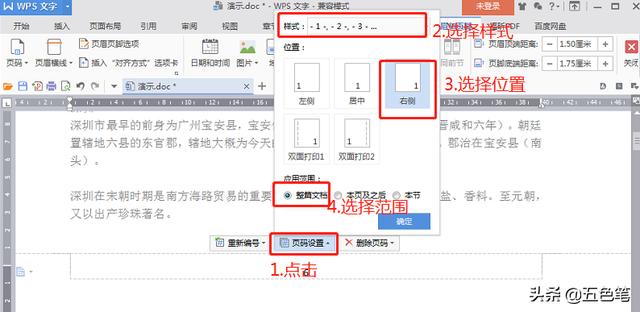
查看效果:
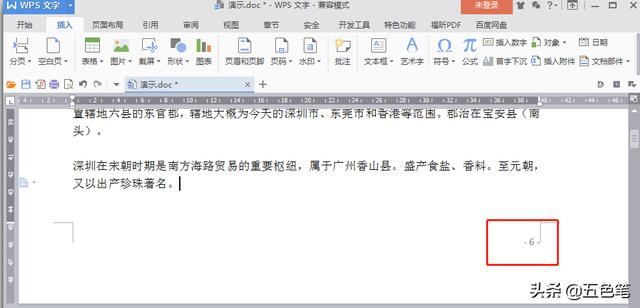
4.删除页码
点击【删除页码】→弹框→选择删除范围,此处选整篇文档为例→点击【确定】
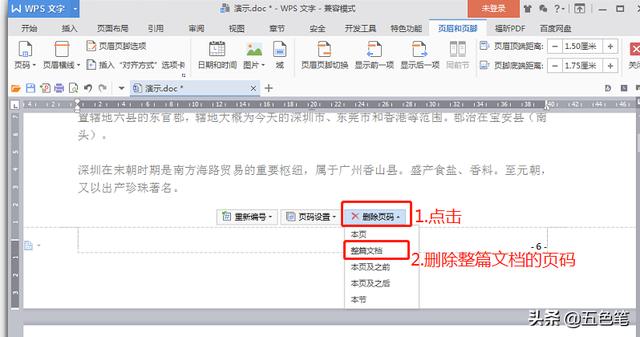
查看效果,页码一全部删除:
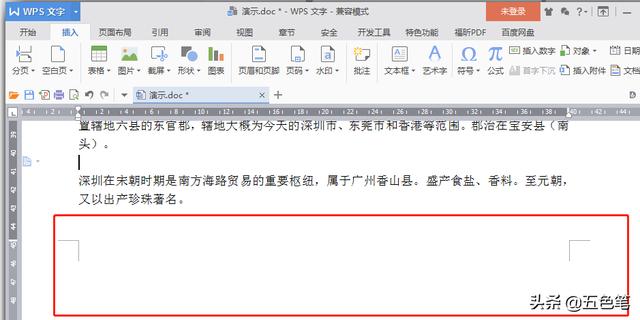
推荐内容
热门内容
- 风车之国首都是哪里(风车上的王国——荷兰)
- 电子商务主要学哪方面(课程都包含什么呢)
- 眼镜的正确保养知识(为啥却还是这么脏)
- 建行网银u盾审核步骤(会计网上银行B2B、B2C和交易时的身份认证6种常用方式)
- 学生美白小妙招(学生党变白的方法)
- 去卧蚕手术多久恢复正常(自体脂肪填充卧蚕术后恢复期、恢复提示、护理方法)
- 圆寸发型要怎么剪才好看(剪个圆寸比较酷)
- 高铁安全带为什么要系(终于知道原因了)
- 三星手机怎样恢复出厂(重置里面的恢复出厂设定)
- 教你如何提高手机的通话音量(原来是这2个开关没打开)
- 小孩子身高体重标准是多少(最新男孩女孩标准身高体重一览表)
- 自制金桔冰糖蜂蜜茶(化痰止咳)
- 秋葵炒蛋的做法(鲜嫩有营养)
- 五爷庙里供奉的都有谁(庙中的五爷)
- 哈伦牛仔裤怎么搭配上衣(穿花哨外套还配哈伦牛仔裤)
- 成都双眼皮哪家做得比较好(却因多次被投诉遭质疑)
- 进入高三如何帮助自己的孩子(亲友经验谈|帮助孩子顺利度过高三的三个秘诀)
- 我爱劳动简笔画儿童画(每天学一幅简笔画--五一劳动节劳动最光荣简笔画画法步骤图解大全)
热门文章
热门网名
热门句子